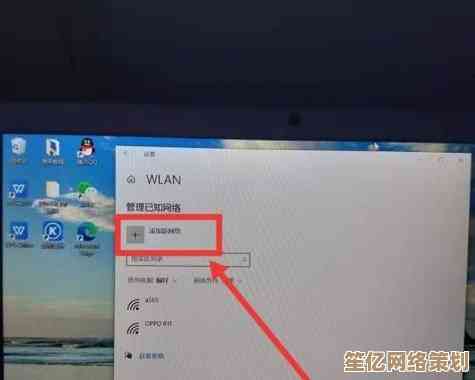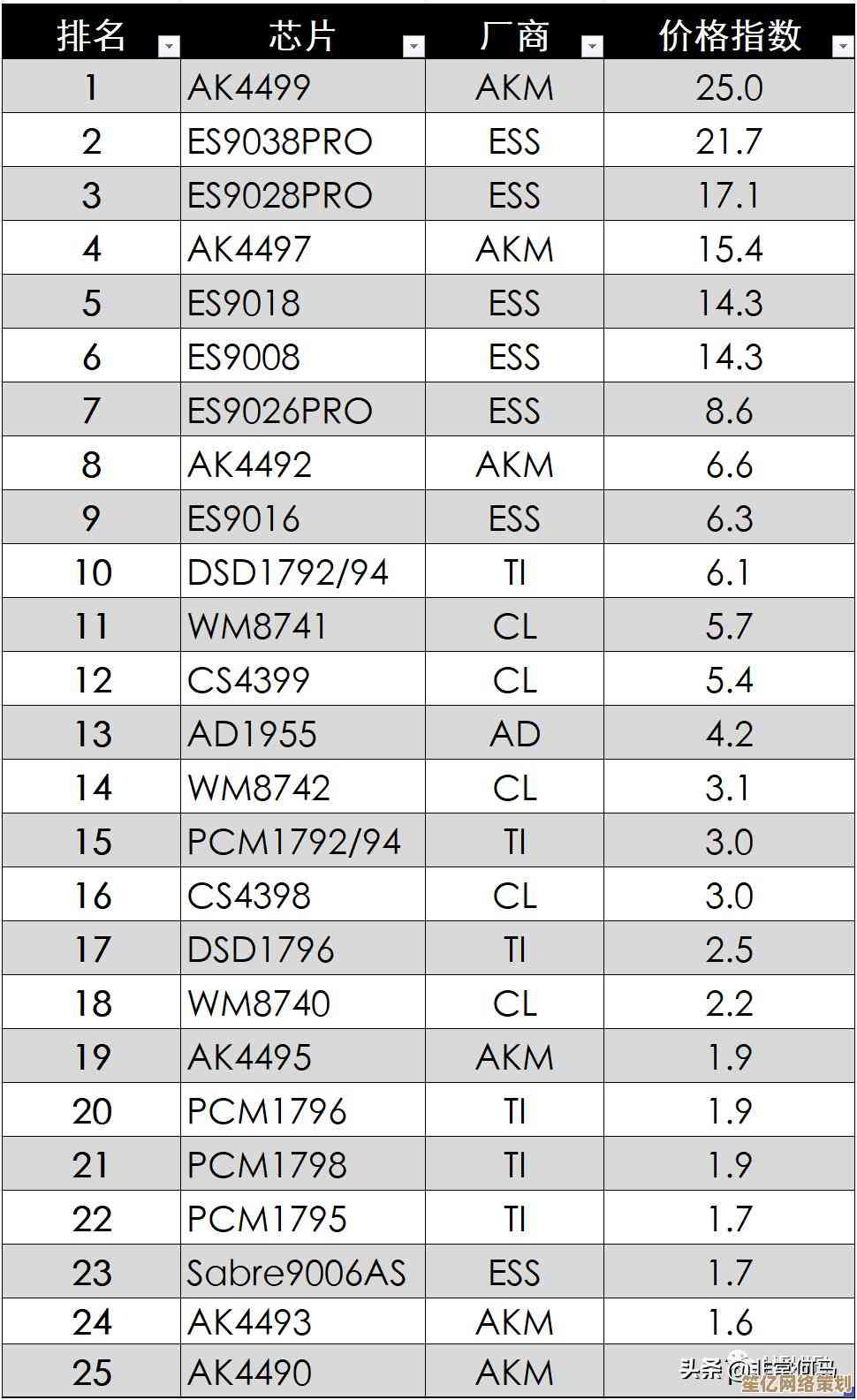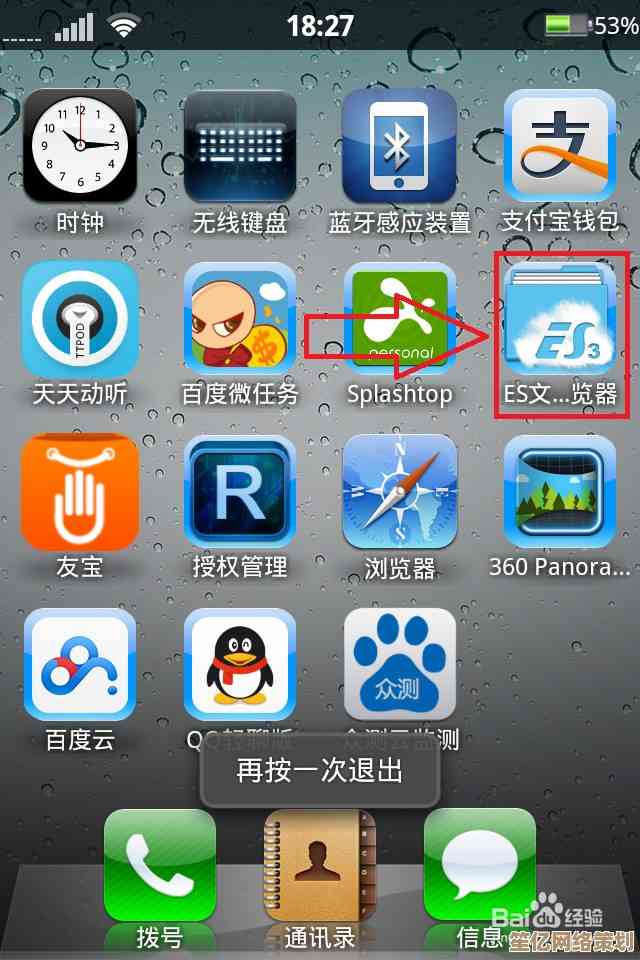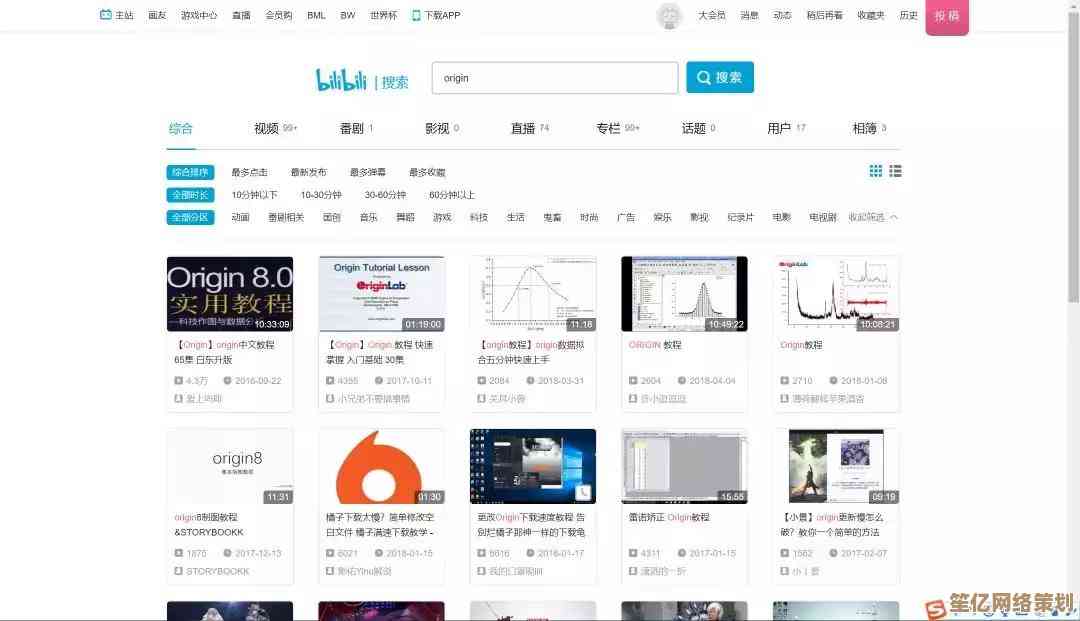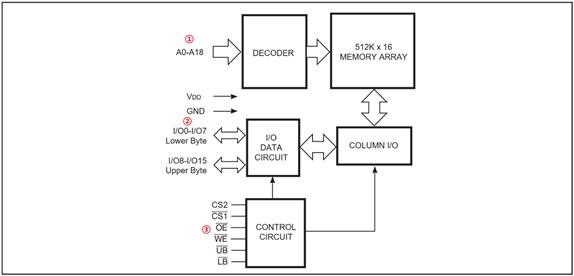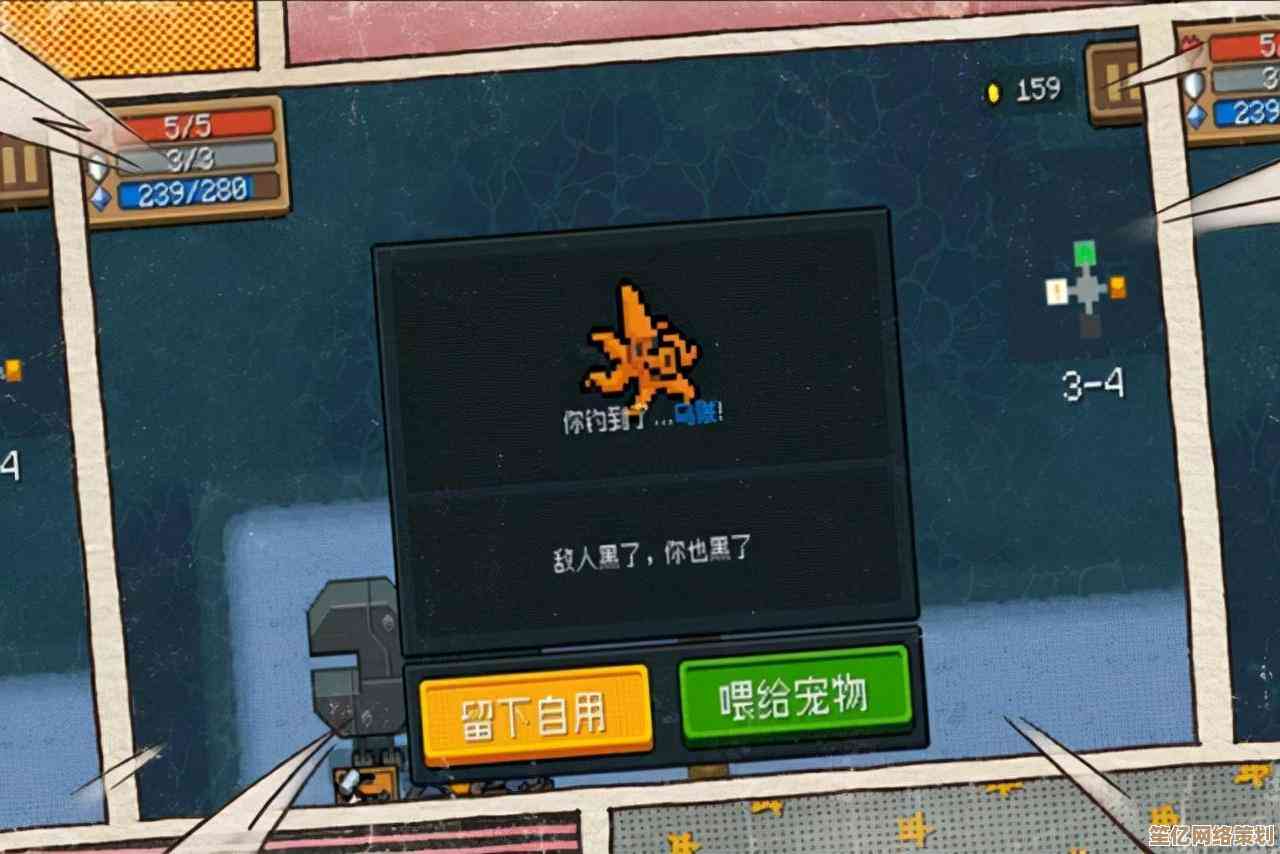笔记本电脑无线网络连接故障的排查与修复指南
- 问答
- 2025-10-16 16:54:30
- 1
哎,又上不去网了?这破Wi-Fi,真是关键时刻掉链子,我懂这种感觉,正急着收个邮件或者开视频会议呢,那个小地球图标或者那个扇形信号标志突然就打个叉,心里咯噔一下,火气“噌”就上来了,别急着砸电脑,也先别怪路由器(虽然百分之六十的情况下它确实是罪魁祸首),咱们一步步来,像侦探破案一样,把这个“失联”的元凶揪出来,这事儿没啥高深的,就是个体力活加耐心活。
最老套但往往最有效的第一招……对,就是重启,你别笑,也别嫌我啰嗦,先把笔记本电脑关机,不是睡眠啊,是彻底关机,把那个给你提供网络信号的路由器,屁股后面的电源线拔掉,让它也彻底歇菜,等个一分钟,让它们都“冷静”一下,这个过程,就像是给整个网络系统来一次深呼吸,先插上路由器电源,看着那些小灯重新由乱闪到平稳亮起,等个两分钟让它完全启动好,然后再开电脑,很多时候,就这么一下,问题就莫名其妙地解决了,这招能清除一些临时的缓存错误或者IP地址冲突,属于成本最低的尝试。
如果重启大法失效,好,那我们得把目光收回到你的笔记本本身,现在看看屏幕右下角,或者右上角,那个网络图标,它显示什么?是显示一个红叉,说“未连接”?还是能看到Wi-Fi列表,但就是连不上?或者更诡异,显示“已连接”,但就是打不开网页?
如果是根本搜不到网络,那个列表空空如也……那问题可能出在电脑的无线网卡本身,你想想,你是不是最近装了什么新软件,或者更新了系统?有时候某些驱动冲突或者系统更新,会不小心把无线功能给禁用了,你试试用快捷键,一般是Fn加上一个画着天线或者飞机的功能键(F1到F12里找找),来回按一下,看看有没有反应,或者,更彻底一点,打开“设备管理器”(在开始菜单右键就能找到),找到“网络适配器”,看看里面你的无线网卡有没有带着个黄色叹号,或者直接被禁用了(有个向下的箭头),如果有,就右键把它启用,哎,这个过程就像检查汽车引擎是不是还在,油路通不通。
如果能搜到网络,但连不上,或者连上了没网……这就进入深水区了,你先试试忘记这个网络,然后重新输入密码连接,有时候密码保存错了,或者网络配置出了点小偏差,重新来一遍就好了,如果还不行,右键点击你连的这个网络,选择“属性”,看看IP地址分配是不是“自动获取(DHCP)”,如果被人手贱改成了固定IP,而那个IP又不在路由器的分配范围内,那肯定上不去,改成自动,让它自己去要地址。
说到这儿,就不得不提一下那个经典的“飞行模式”陷阱,你检查一下,是不是不小心碰到快捷键,把飞行模式打开了?那个模式一开,所有无线信号都掐断,跟坐飞机似的,关掉它。
好了,如果电脑这边怎么看都正常,那……矛头就该指向路由器和宽带了,这时候,你需要另一个设备来帮忙判断,比如你的手机,用手机连同一个Wi-Fi,看看手机能上网吗?如果手机也上不去,哈哈,破案了!问题肯定出在路由器或者运营商线路上,这时候,你先观察一下路由器上的指示灯,那个标着“Internet”或者“WAN”的灯,应该是常亮或者规律闪烁的,如果它在那儿狂闪不止或者干脆不亮,那大概率是宽带线路的问题,这时候,你能做的……其实不多,除了再重启一次路由器,就只能打电话给你的网络运营商报修了,跟他们客服扯皮是另一门学问,你得有耐心。
如果手机能正常上网,就你笔记本不行?这情况就有点妖了,这说明路由器本身和宽带是好的,那会不会是……路由器嫌弃你的笔记本了?开玩笑的,但可能是路由器的设置问题,比如它可能开启了MAC地址过滤,把你的电脑给拉黑了(如果你或家人没动过设置,这可能性极小),或者,更常见的是,信道拥堵,现在家家户户都有Wi-Fi,信号之间会打架,你可以登录到路由器的管理后台(通常是在浏览器输入192.168.1.1或者192.168.0.1),在无线设置里,手动换一个不那么拥挤的信道,比如1,6,11这几个,避开自动选择,有时候有奇效。
还有种情况,你离路由器是不是太远了?或者隔了好几堵承重墙?信号这东西,穿墙能力有限,你抱着电脑,凑近路由器试试,如果近了就能连上,远了就断,那答案很简单:要么你挪窝,要么考虑加个Wi-Fi信号放大器(中继器)或者组个Mesh网络。
说到最后,如果以上所有招数都用遍了,问题依旧……那我得说,可能真是硬件坏了,要么是笔记本的无线网卡寿终正寝,要么是路由器老化,这时候,就得考虑破财消灾了,笔记本可以买个USB的无线网卡插上试试,路由器嘛,就只能换新的了。
排查网络问题就是这样,大部分时候没啥技术含量,就是个体力活,需要你一点点排除,整个过程充满了不确定性,有时候你折腾半天,最后发现是网线没插紧(对,路由器连接光猫的那根线!),能把你气笑,但一旦找到问题所在,那种“啊哈,原来是你这小样儿在搞鬼”的成就感,还是挺爽的,别慌,慢慢试,希望你的网络能尽快恢复正常。
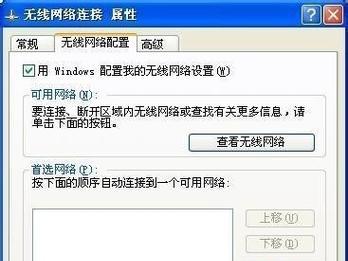
本文由称怜于2025-10-16发表在笙亿网络策划,如有疑问,请联系我们。
本文链接:http://www.haoid.cn/wenda/28502.html